Cum să urmăriți înregistrarea WooCommerce (și de ce ar trebui)
Publicat: 2022-07-08Dacă nu ați configurat încă înregistrarea WooCommerce, acum este momentul să faceți acest lucru. Urmărirea erorilor poate fi foarte utilă dacă ceva se întrerupe în magazinul dvs., în timp ce urmărirea generală a activității vă poate oferi o idee bună despre modificările aduse setărilor WooCommerce de către alți utilizatori.
Și dacă magazinul dvs. se rupe vreodată sau încep să apară schimbări ciudate fără o sursă clară, aceste jurnale pot fi cruciale în remedierea problemei.
Ești curios ce se întâmplă în back-end-ul WooCommerce? Să setăm conectarea în WooCommerce, astfel încât să știți întotdeauna exact ce se întâmplă în back-end în orice moment.
Ce este WooCommerce Logging?
Înregistrarea și depanarea sunt părți foarte importante ale rulării unui site web. Când utilizați un instrument precum WordPress sau WooCommerce, acesta va urmări o varietate de activități care se petrec pe site-ul dvs. în fundal.
Aceste evenimente sunt compilate într-un fișier jurnal pentru vizualizare ușoară. De obicei, nu trebuie să urmăriți îndeaproape jurnalele de activitate, dar atunci când site-ul dvs. începe să funcționeze sau o setare aparent se schimbă de la sine, poate fi foarte util să aveți acces la ele.
Dar aceste jurnale pot deruta, induce în eroare sau îi pot îngrijora inutil pe începătorii care nu știu cum să depaneze, așa că multe dintre aceste instrumente le dezactivează implicit.
De exemplu, WordPress are depanare încorporată; trebuie doar să activați modul de depanare pentru a începe înregistrarea.
WooCommerce funcționează aproape la fel. Fără pluginuri, oferă posibilitatea de a urmări anumite tipuri de erori și de a le înregistra în cazul în care trebuie vreodată să depanați o vitrină spartă sau un comportament ciudat al site-ului. Acestea pot fi găsite în fișierele site-ului dvs. sau prin tabloul de bord.
Jurnalele de activitate WooCommerce
Înregistrarea activității este o caracteristică care, deși nu este încorporată implicit în WooCommerce, este totuși foarte importantă. Aceste jurnale țin evidența oricăror modificări ale setărilor și cine este responsabil pentru acestea.
Un jurnal de activitate WooCommerce poate urmări actualizările făcute la comenzile existente, descrierile produselor, cantitatea stocului, prețurile, codurile de cupon, setările magazinului și, practic, orice altă caracteristică oferită de WooCommerce.
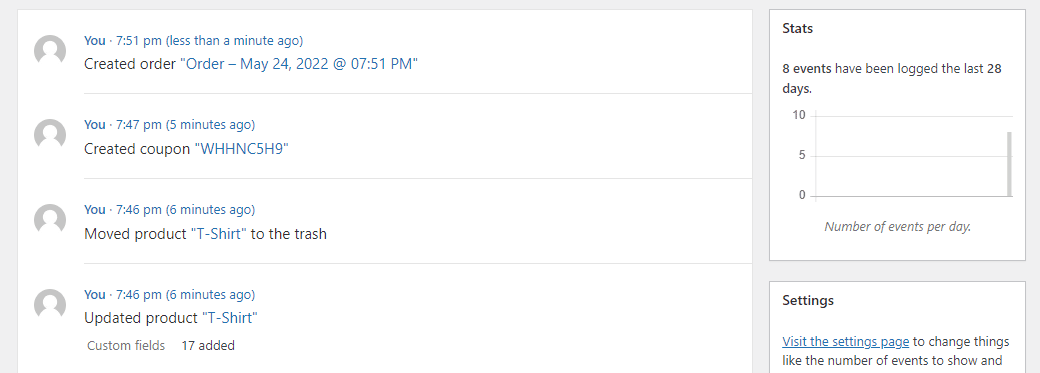
De asemenea, vă va spune ce utilizator a făcut această modificare și când. Ați putea fi avertizat atunci când sunt făcute și anumite modificări sensibile.
Acest lucru este crucial dacă site-ul dvs. are mai mulți manageri de magazine. Dacă cineva schimbă o setare pe care nu ar trebui să o facă, poate cauza multă confuzie. Dar cu un jurnal de activitate, veți ști imediat cine a făcut schimbarea.
Dar chiar dacă conduceți un magazin pe cont propriu, este totuși o caracteristică importantă. Uneori puteți schimba ceva fără să doriți, iar un jurnal de activitate vă va permite să găsiți problema și să o anulați. Sau dacă sunteți piratat, veți putea identifica rapid orice comportament suspect.
WooCommerce nu include înregistrarea activității în mod implicit, așa că va trebui să instalați un plugin pentru a activa această funcție.
Jurnalele de eroare WooCommerce
Spre deosebire de înregistrarea activităților, WooCommerce include înregistrarea erorilor încorporată. Urmărește două tipuri de erori: erori fatale și erori generale PHP.
Erorile fatale sunt un tip grav de eroare cauzată de un cod defect, care duce la eșecul unei acțiuni. WooCommerce poate apela o funcție care nu există, poate fi prins într-o buclă infinită de cod sau poate încerca să facă ceva ce serverul tău nu permite.
Uneori, o eroare fatală poate să nu aibă efecte vizibile, dar alteori poate sparge părți din magazinul dvs. sau chiar poate determina oprirea încărcării întregului site.
Erorile generale PHP pot fi mult mai puțin îngrijorătoare. WordPress în sine este construit pe PHP, la fel ca și pluginuri precum WooCommerce. Erorile apar în mod constant pe site-uri web, adesea din cauza sintaxei de codare incorecte sau a unor conflicte minore. Uneori pot cauza probleme vizibile, iar alteori nu le vei observa deloc.
Dar este o idee bună să urmăriți erorile de pe site-ul dvs., în special erorile fatale. Acestea ar putea indica o problemă care necesită o remediere imediată.
De ce ar trebui să vă monitorizați jurnalele WooCommerce
Ignorarea jurnalelor poate fi o mare greșeală. Deși este nevoie de puțină configurare, merită totuși să vă acordați timp pentru a vă asigura că magazinul dvs. WooCommerce monitorizează activitatea și erorile.
Deși poate să nu aibă niciun impact în majoritatea timpului, în momentul în care ceva de pe site-ul dvs. se rupe sau încep să se întâmple schimbări inexplicabile, va deveni o salvare. Jurnalele vă informează ce s-a întâmplat, când și unde, astfel încât să puteți identifica cu ușurință problema și să anulați modificările.
Și dacă urmăriți îndeaproape jurnalele dvs., verificându-le frecvent sau configurați notificări automate, acestea vă pot permite să detectați o problemă înainte de a scăpa de sub control.
Erorile pot apărea în orice moment, făcând magazinul dvs. inutilizabil. Sau cineva ar putea – accidental sau rău intenționat – să modifice o setare care încurcă cu ceva important, cum ar fi prețul produselor sau funcționalitatea paginii de plată. Este posibil să nu observați problema până când nu pierdeți săptămâni sau luni de venituri.
Dar dacă îți monitorizezi jurnalele, vei fi conștient înainte ca ceva dăunător să se întâmple. Veți ști întotdeauna imediat când erorile grave vă dezactivează site-ul, setările sunt modificate și produsele sau comenzile sunt actualizate.
Și dacă magazinul dvs. va fi piratat și deteriorat, va fi imediat evident, cu un șir de prețuri înregistrate fiind schimbate drastic, descrierile actualizate și produse întregi șterse.
În cele din urmă, înregistrarea în jurnal vă poate ajuta să rămâneți în conformitate cu GDPR în anumite scenarii. Majoritatea pluginurilor de jurnal de activitate ar trebui să includă o modalitate de a oferi utilizatorilor datele colectate despre ele, ceea ce este cerut de GDPR. WooCommerce oferă și funcții GDPR încorporate.
Cum să urmăriți înregistrarea activității WooCommerce
Înregistrarea activității nu vine cu pluginul, așa că pentru aceasta, veți avea nevoie de o extensie WooCommerce. Fiecare dintre aceste trei are propriile sale avantaje și dezavantaje, așa că iată o privire rapidă asupra modului în care funcționează fiecare.
Puteți instala orice plugin accesând Plugin-uri > Adăugați nou și căutând titlul acestuia sau descarcând aceste plugin-uri prin link-ul lor și încărcând fișierul folosind butonul Încărcați plugin -ul.
1. Jurnal de activitate
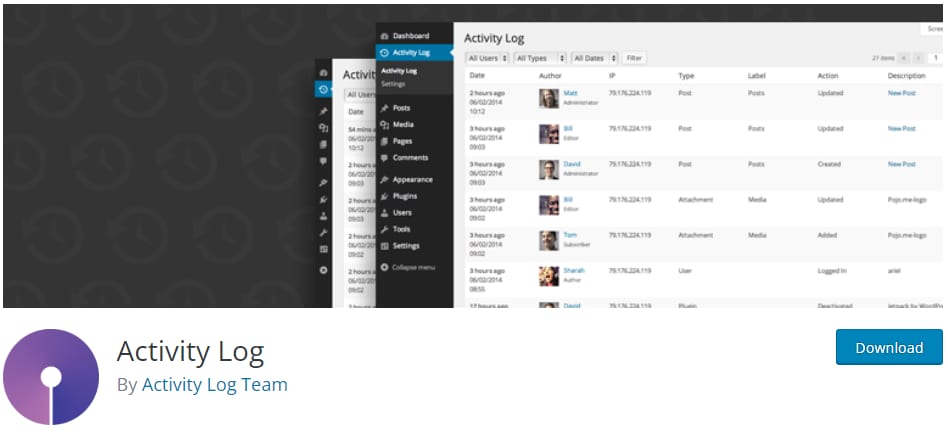
Pluginul Activity Log, bine numit, a fost proiectat pentru a monitoriza activitățile de bază ale WordPress, precum și mai multe plugin-uri, inclusiv WooCommerce. Este bine optimizat și folosește propriul tabel de bază de date, așa că nu veți observa încetiniri.
Veți găsi un nou meniu Jurnal de activități în partea de sus a tabloului de bord după ce îl instalați. Vi se va prezenta un meniu simplu, la obiect, care enumeră toate cele mai recente activități, de ce sunt responsabili utilizatorii (și IP-urile din spatele lor) și orice context suplimentar.
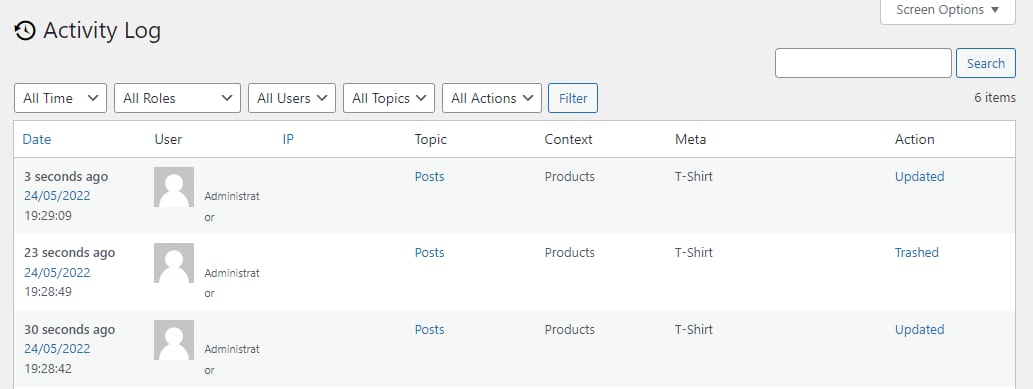
Singurul dezavantaj este că nu vă arată exact ce a fost schimbat în majoritatea cazurilor, doar că a avut loc o schimbare.
De asemenea, puteți configura setările pentru a păstra jurnalele pentru o perioadă mai lungă sau mai scurtă sau să le ștergeți din baza de date dacă ocupă prea mult spațiu.
În general, aceasta este o alegere bună pentru un plugin de logare dacă aveți nevoie doar de o prezentare generală a ceea ce se întâmplă în magazinul dvs. Nu există funcții de tip paywall; ceea ce vezi este ceea ce primești.

2. Jurnal de activitate WP + Jurnal de activitate WP pentru WooCommerce
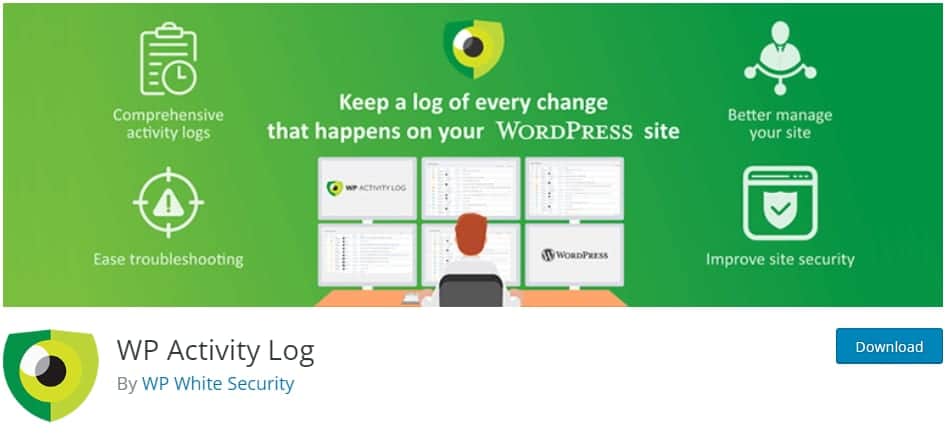
WP Activity Log este util pentru a monitoriza în detaliu modificările care au loc pe site-ul dvs. și există, de asemenea, o extensie WooCommerce care oferă și mai multe informații. În timp ce unele funcții (notificări prin e-mail, căutare în jurnal, rapoarte compilate și multe altele) sunt exclusiv premium, utilizatorii gratuit au acces la o serie de opțiuni.
După instalare, aruncați o privire la noul meniu WP Activity Log de pe tabloul de bord. Utilizați Log Viewer pentru a vedea orice evenimente înregistrate, ajustați setările pentru control granular și utilizați meniul Activare/Dezactivare evenimente pentru a înregistra exact evenimentele pe care le doriți. Sub meniul de categorii de pe această pagină, alegeți WooCommerce pentru a restrânge lista doar pentru a stoca evenimente.
Jurnalele sunt foarte detaliate, spunându-vă exact ce s-a schimbat împreună cu informațiile obișnuite precum utilizator și IP.
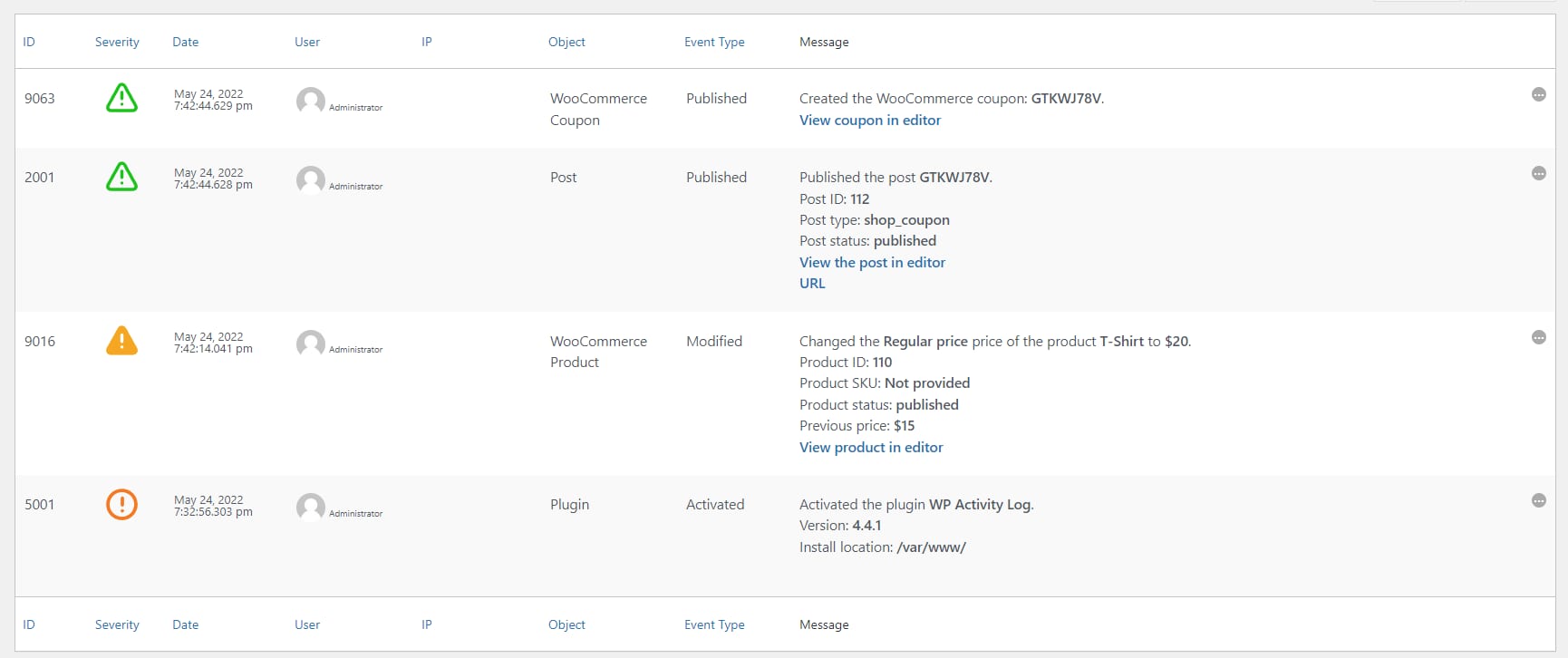
Acesta este un plugin foarte complex, cu o mulțime de setări și funcții, așa că dacă doriți și mai mult control asupra jurnalelor și informații complete despre exact ceea ce s-a schimbat, acesta este cel potrivit pentru dvs.
3. Istorie simplă
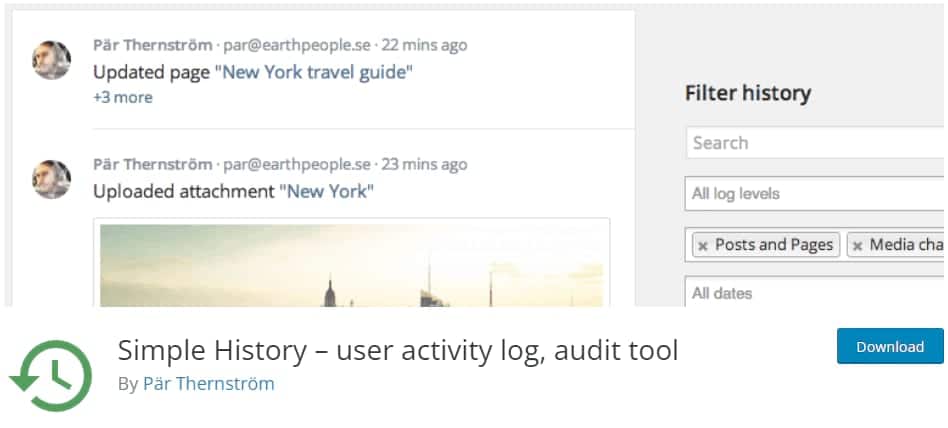
Uneori, simplu este cel mai bun mod de a gestiona un site web. Dacă aveți nevoie de un înregistrator de activități fără nicio bătaie de cap, Simple History este o alegere bună. Funcționează cu WooCommerce, precum și cu restul site-ului dvs. web pentru a oferi o idee de bază despre orice modificări care se fac.
Puteți găsi pagina de jurnal în Tabloul de bord > Istoric simplu și pagina de setări în Setări > Istoric simplu . Jurnalele sunt păstrate timp de 60 de zile și le puteți căuta după cuvinte cheie.
Interfața este plăcută și elegantă, așa că dacă dezordinea prezentă adesea în pluginurile de logare vă deranjează, vă puteți bucura de Simple History.
Cum să urmăriți înregistrarea erorilor WooCommerce
Înregistrarea activității poate fi activată cu un simplu plugin, dar cu înregistrarea erorilor, probabil va trebui să faceți niște setări suplimentare.
Dacă doriți să vedeți doar erori fatale, acest lucru este destul de ușor de accesat din tabloul de bord. Dar dacă doriți să vedeți erori generale PHP sau să adăugați intrări personalizate în jurnal, va necesita mai multă muncă. Ar trebui să faceți acest lucru numai dacă sunteți un utilizator avansat și sunteți familiarizat cu PHP.
Înainte de a modifica orice fișier sensibil de pe site-ul dvs. sau de a adăuga orice cod, ar trebui să creați întotdeauna o copie de rezervă în cazul în care ceva nu merge bine. Puteți face cu ușurință o copie de rezervă în tabloul de bord Kinsta. De asemenea, verificați cum să faceți backup bazei de date WooCommerce.
Urmăriți înregistrarea WooCommerce
Erorile fatale sunt foarte ușor de găsit în WooCommerce. Jurnalele dvs. pot fi găsite în WooCommerce > Stare . Apoi faceți clic pe fila Jurnale din partea de sus.
Faceți clic pe meniul drop-down pentru a-l deschide. Dacă site-ul dvs. a generat o eroare fatală, veți găsi un jurnal care vă așteaptă aici. Selectați-l și faceți clic pe Vizualizare pentru a vedea ce s-a întâmplat.
Veți putea spune la ce oră a apărut eroarea și o parte din codul care ar fi putut-o provoca. Dacă sunteți familiarizat cu PHP, acest lucru vă poate îndruma în direcția corectă pentru remedierea problemei.
Dacă nu vedeți niciun jurnal de erori fatale aici, înseamnă că site-ul dvs. funcționează bine, fără probleme. Verificați din când în când pentru a vă asigura că totul funcționează fără probleme. Și dacă magazinul tău începe vreodată să se manifeste, acesta ar trebui să fie primul loc în care te uiți.
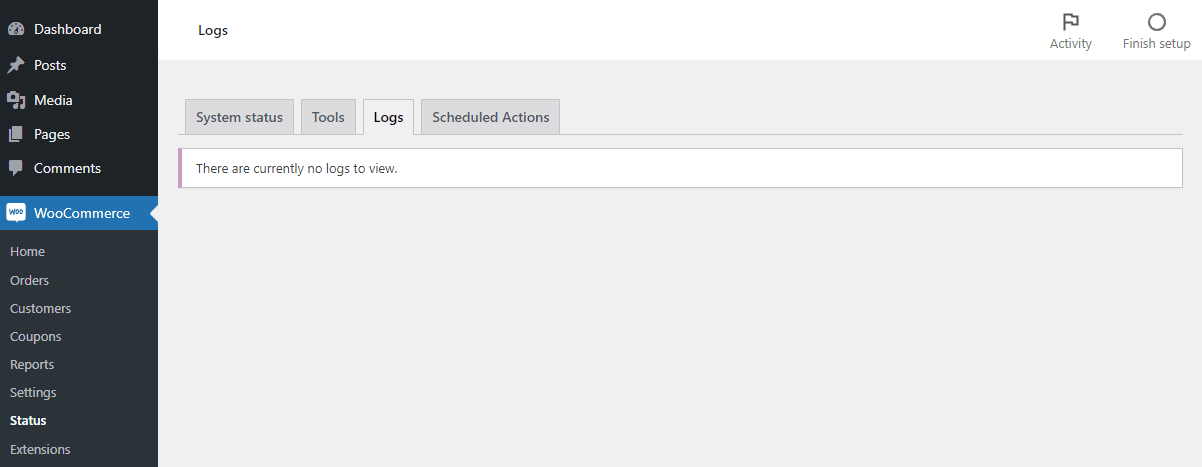
Dacă preferați să accesați fișierele jurnal direct, le puteți găsi în folderul /wp-content/uploads/wc-logs al site-ului dvs. Puteți utiliza FTP pentru a vă conecta la site-ul dvs. și pentru a vedea jurnalele, deși adesea este mai convenabil să utilizați doar tabloul de bord.
S-ar putea să doriți, de asemenea, să accesați jurnalele de eroare PHP în ansamblu, deoarece acestea oferă puțin mai multe informații decât erorile fatale rezultate către WooCommerce.
Instalați un program FTP cum ar fi FileZilla și obțineți acreditările dvs. FTP de la gazda dvs. Utilizatorii Kinsta le pot găsi în MyKinsta sub Site-uri > Informații .
Conectați-vă la site-ul dvs. și găsiți fișierul error.log, care poate fi într-o varietate de locații, dar este adesea în folderul rădăcină, public_html sau folderul var/log .
Dacă utilizați Kinsta, puteți accesa, de asemenea, fișierul error.log din MyKinsta, sub Site-uri > Jurnale , nu este necesar FTP.
Activați depanarea WooCommerce
Dacă întâmpinați în mod activ o problemă, poate doriți să încercați să activați modul de depanare. Aceasta va începe înregistrarea activă a erorilor într-un fișier pe care îl puteți găsi pe serverul dvs.
Utilizați un program FTP pentru a vă accesa serverul și găsiți wp-config.php în folderul rădăcină al site-ului dvs. web. Adăugați următorul cod (sau modificați valorile existente dacă acest cod este deja prezent):
define('WP_DEBUG', true);
define('WP_DEBUG_LOG', true);
define('WP_DEBUG_DISPLAY', false); 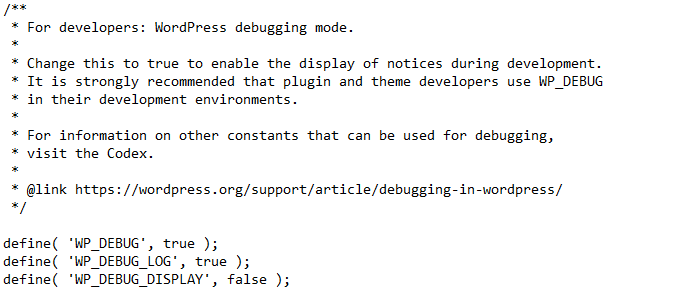
Acum veți putea găsi un fișier nou în folderul wp-content: debug.log .
Încercați să declanșați din nou problema și verificați debug.log pentru a vedea ce a fost rezultat. Acest lucru vă poate conduce în direcția corectă spre rezolvarea erorii dvs.
Asigurați-vă că dezactivați din nou depanarea după ce ați terminat, deoarece poate prezenta o problemă de securitate dacă este lăsată activată pentru perioade lungi de timp.
Adăugați o intrare personalizată în jurnal
Ce se întâmplă dacă doriți ca loggerul WooCommerce să urmărească o funcție personalizată și să o afișeze în tabloul de bord la fel ca erori fatale? Acest lucru este total posibil, dar necesită cunoștințe avansate despre PHP și confort în adăugarea de cod pe site-ul dvs.
Acest lucru este potrivit dacă doriți să urmăriți anumite activități din magazinul dvs. fără a utiliza un plugin de jurnal de activitate sau dacă doriți să urmăriți erorile pe care WooCommerce în mod normal nu le scoate.
WooCommerce folosește funcția WC_Logger pentru a gestiona jurnalele, pe care le puteți folosi folosind wc_get_logger. Puteți chiar să scrieți aceste jurnale direct în zona dvs. de administrare cu WC_Log_Handler_DB.
Odată ce ați scris codul personalizat, puteți fie să-l inserați în functions.php folosind FTP sau Aspect > Editor de fișiere tematice , fie puteți crea un plugin dacă utilizați mult cod complex.
Dacă doriți să-l vedeți în acțiune, consultați acest exemplu de jurnale personalizate WooCommerce.
rezumat
Este o idee bună să configurați un jurnal de activitate și să fiți cu ochii pe rapoartele de eroare, mai ales când rulați ceva la fel de sensibil ca un magazin online.
O mică problemă poate cauza daune grave veniturilor dvs. WooCommerce. Înregistrarea corectă poate împiedica o problemă să scape de sub control sau chiar să o oprească cu suficientă diligență. Cu cât ai mai mulți oameni care conduc magazinul tău, cu atât mai importantă devine înregistrarea, deși poate fi de mare ajutor chiar și pentru proiecte solo.
WooCommerce nu acceptă înregistrarea activității în mod implicit, așa că va trebui să instalați un plugin. Înregistrarea erorilor este încorporată, dar dacă sistemul instalat nu este suficient, puteți oricând să adăugați propriile jurnale cu un mic cod.
WooCommerce a fost construit pentru a fi extensibil, așa că orice este posibil, mai ales dacă aveți găzduire WooCommerce, care face modificarea site-ului și accesarea jurnalelor cu ușurință.
